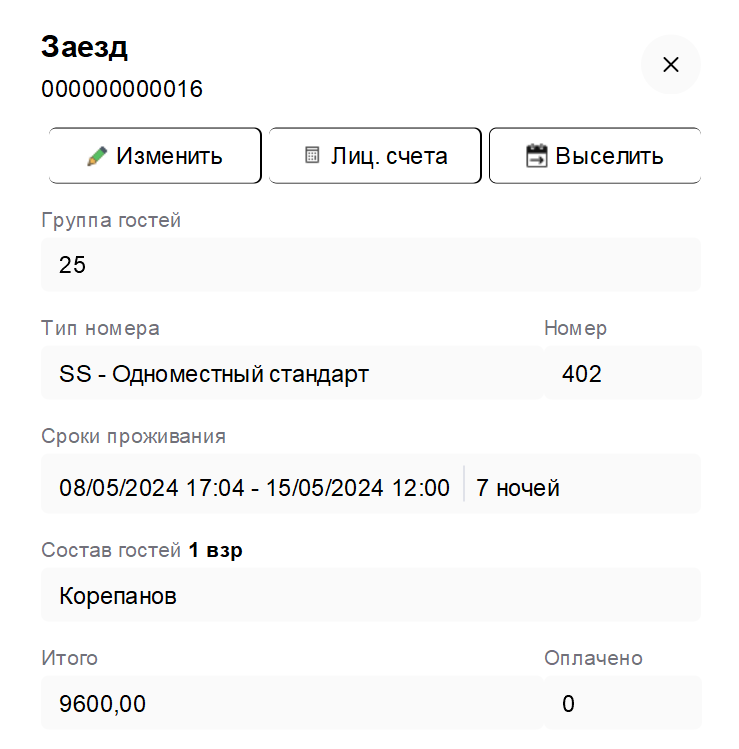В 1С:Отель карта номерного фонда является важным инструментом в работе служб гостиницы. Это обусловлено простотой в использовании данного механизма, а также удобным интерфейсом, позволяющим оптимизировать операционные процессы.
Карта номерного фонда представляется собой календарь, в котором отражены все бронирования номерного фонда гостиницы на указанный период времени.
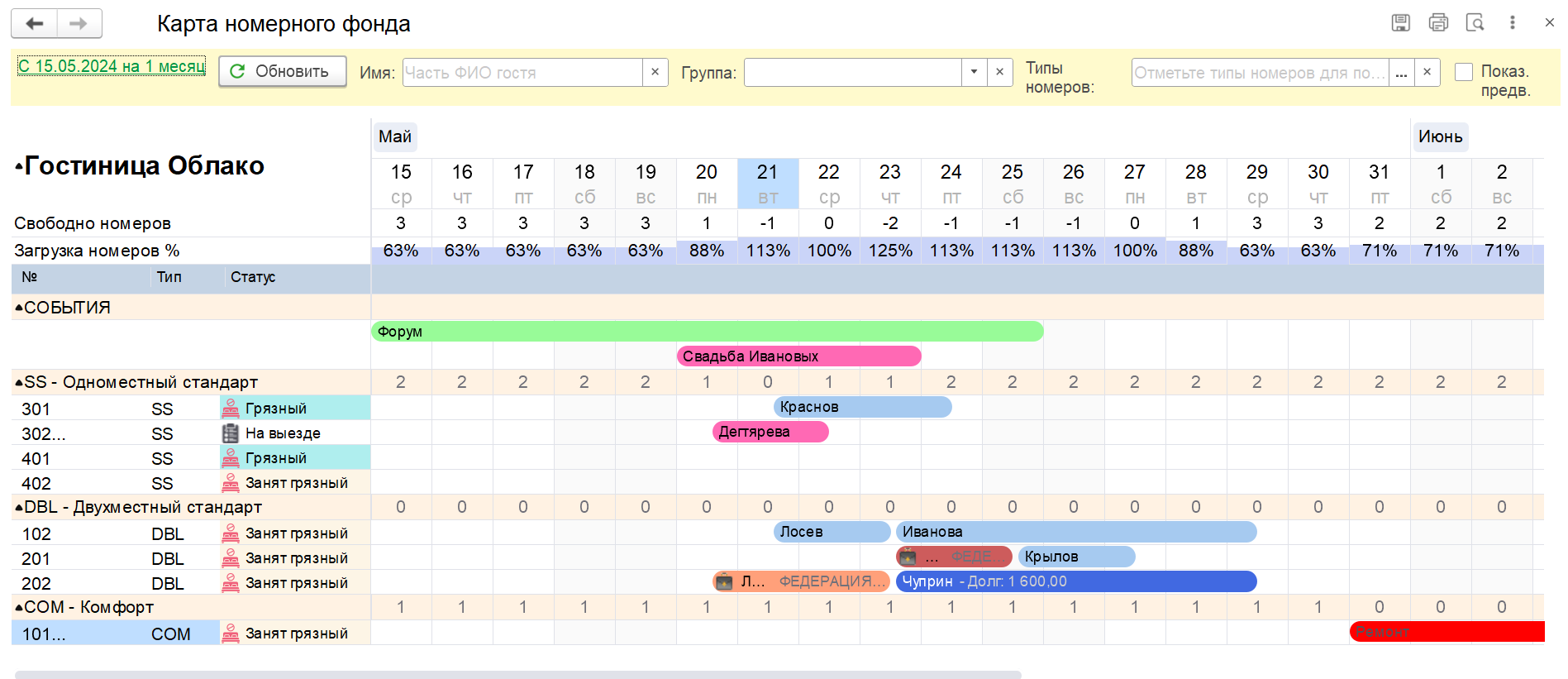
Карта расположена в подсистеме Фронт-офис/Карта номерного фонда.
Карту номерного фонда можно разделить на две зоны: отборы и календарь.
1. Отборы расположены в верхней части формы календаря. Условно можно выделить главные и дополнительные отборы.
Главные отборы выведены в верхнюю часть календаря для удобства использования.

Поле Имя – указывается полное или частичное ФИО гостя. Достаточно указать фамилию гостя для быстрого поиска по проживающим или заезжающим гостям.
Поле Группа – указывается группа гостей. Удобно использовать для быстрого отбора всех гостей из группы.
Поле Типы номеров – выбирается тип/типы номеров. Используется для отображения всех гостей в пределах одного или нескольких типов номеров.
Флаг Показ. предварительные – при включенном флаге в карте будут отображены все предварительные бронирования (статус Предварительная бронь устанавливается у тех бронирований, которые не подтверждены оплатой или не гарантированы гостем/контрагентом).
Дополнительные отборы открываются по кнопке, расположенной в левом верхнем углу (зеленая ссылка с указанием периода отображения календаря). Рассмотрим некоторые отборы более детально:
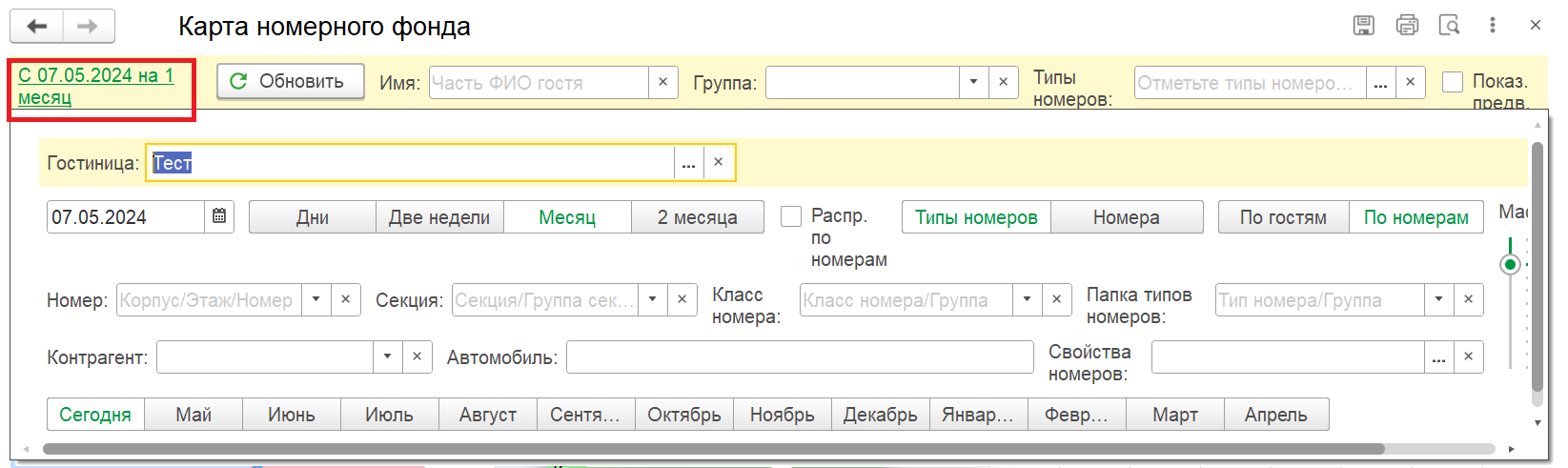
Режим отображения календаря по Типам номеров и Номерам. При включенном режиме по Типам номеров номера в календаре группируются по категориям. При включенном режиме по Номерам выводится список номеров согласно иерархическому порядку в справочнике Номерной фонд.
Режим отображения календаря По гостям и По номерам. При включенном режиме По гостям в календаре будут отображаться все гости, указанные в бронировании. При включенном режиме По номерам в календаре будет отображаться только основной гость в каждом номере.
Флаг Распределение по номерам – при включенном флаге все бронирования без назначенных номеров будут автоматически распределены по свободным номерам, при выключенном флаге все бронирования будут выведены списком в нижней части календаря с группировкой по типам номеров.

Бронирования, за которыми не закреплен определенный номер комнаты, будут отображены в календаре со звездочкой. Это относится как к нераспределенным бронированиям, так и к бронированиям, которые были распределены по свободным номерам.
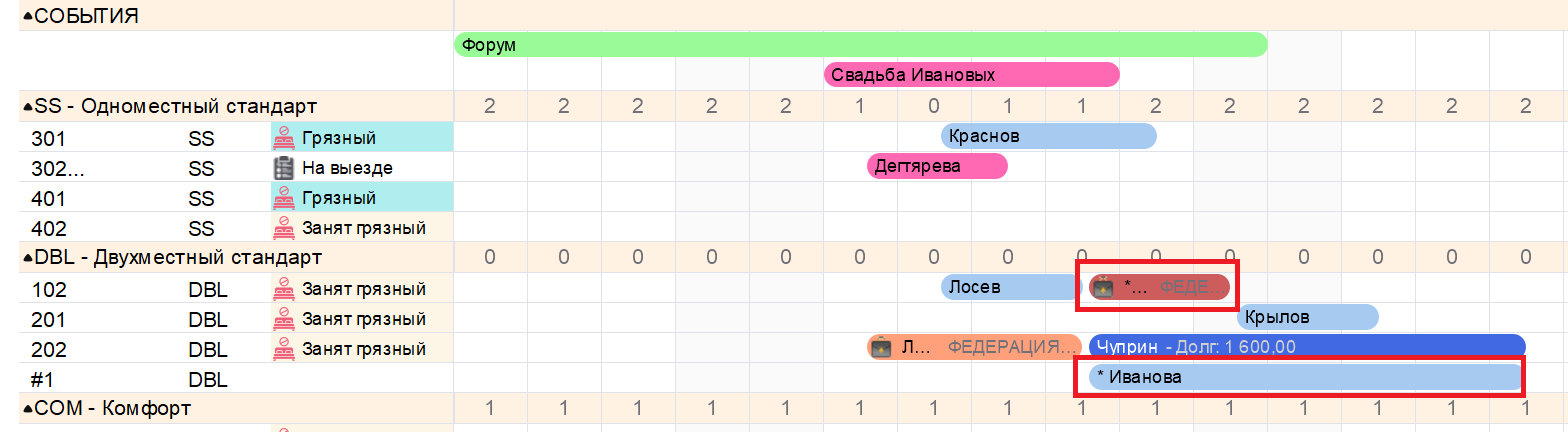
Распределение номеров помогает оценить загрузку и при необходимости перенести бронирования в другие номера, а ручное подтверждение номера комнаты помогает избежать ошибок автоматического распределения.
2. Календарь.
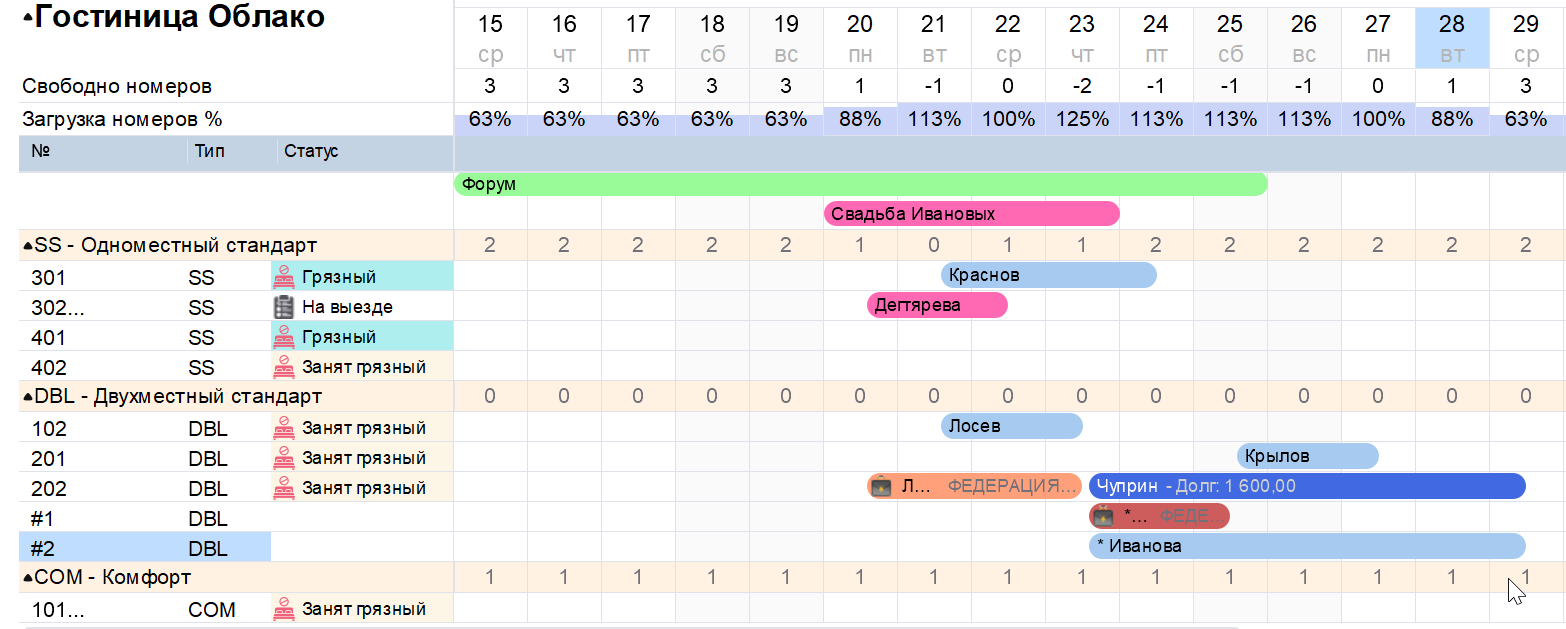
Верхняя зона календаря содержит календарные даты и дни недели. Первая дата, с которой отображается календарь, устанавливается в отборах.
Ниже расположены аналитические показатели – Свободно номеров (кол-во свободных номеров на дату) и Загрузка номеров % (загрузка гостиницы на дату).

Таблицу в левой части карты номерного фонда можно разделить на 3 зоны:
1. События - это справочник, каждый элемент которого представляет собой мероприятие. Мероприятия могут быть как на уровне гостиницы (свадьба, фуршет, конференция), так и более масштабные, например, городские (выставки, форумы, спортивные матчи и т.д.). События создаются для визуального отображения важных мероприятий в карте номерного фонда, а также для среза аналитических показателей в отчетах. События могут прикрепляться к группе гостей или существовать как самостоятельный элемент (например, событие создается для информирования сотрудников о проходящем в городе фестивале или форуме и возможном увеличении загрузки в гостинице).
Для визуального выделения бронирований, относящихся к одному событию, можно установить цвет в событии и в группе/группах гостей.

2. Список номеров, которые выводятся согласно режиму отображения в отборе – по Типам номеров или по Номерам.
Для каждого номера добавлены колонки, которые выводят информацию о Типе номера и Статусе номера. Для визуального отображения состояния номера в справочнике Статусы номеров можно установить свой Цвет для каждого статуса.
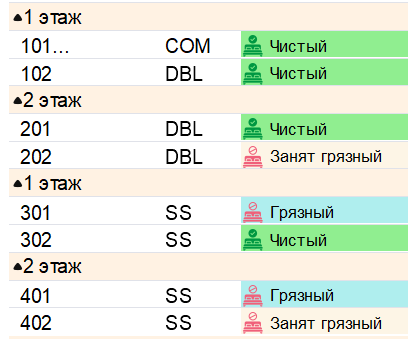
3. Брони без номера комнаты - это список бронирований, которым не присвоен номер комнаты. Они отображаются под порядковыми номерами с указанием категории номера.
В центральной части календаря расположены бронирования на пересечении календарной даты и номера комнаты.
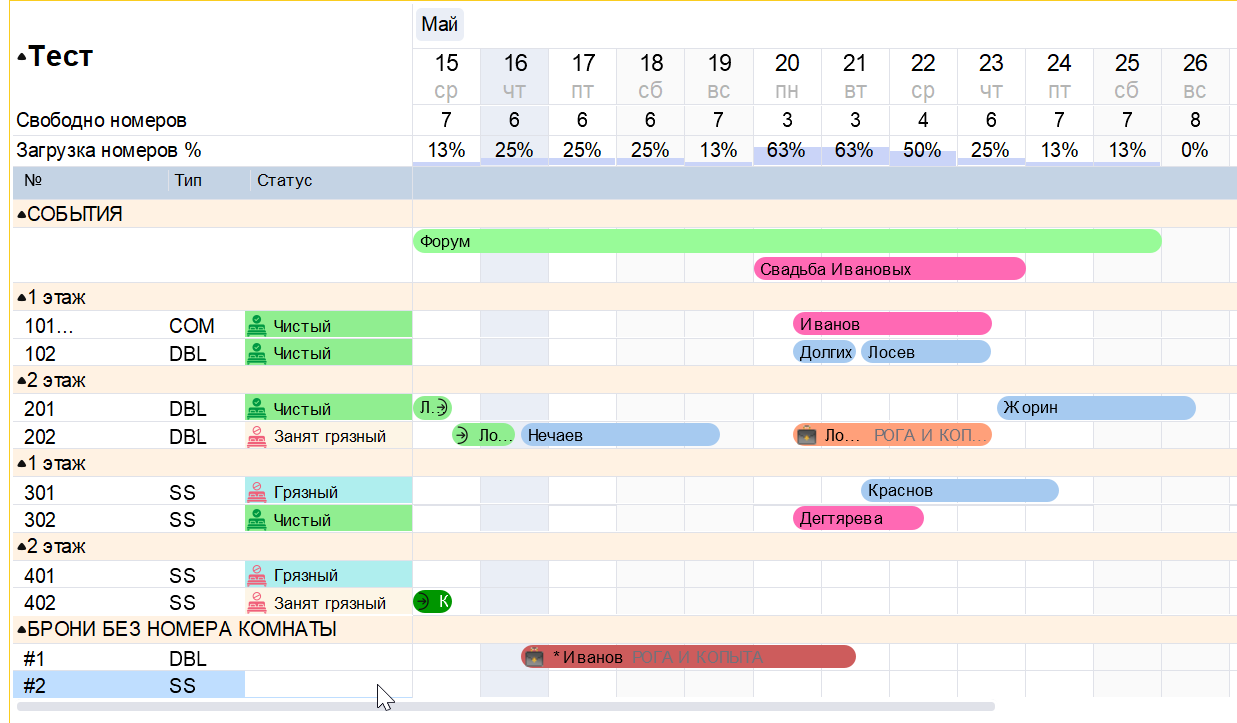
В карте номерного фонда бронирования представлены разными цветами. Основные настройки цветовых решений указываются в Настройках гостиницы/Внешний вид. По умолчанию в настройках уже указаны типовые цвета, которые можно изменить по желанию.
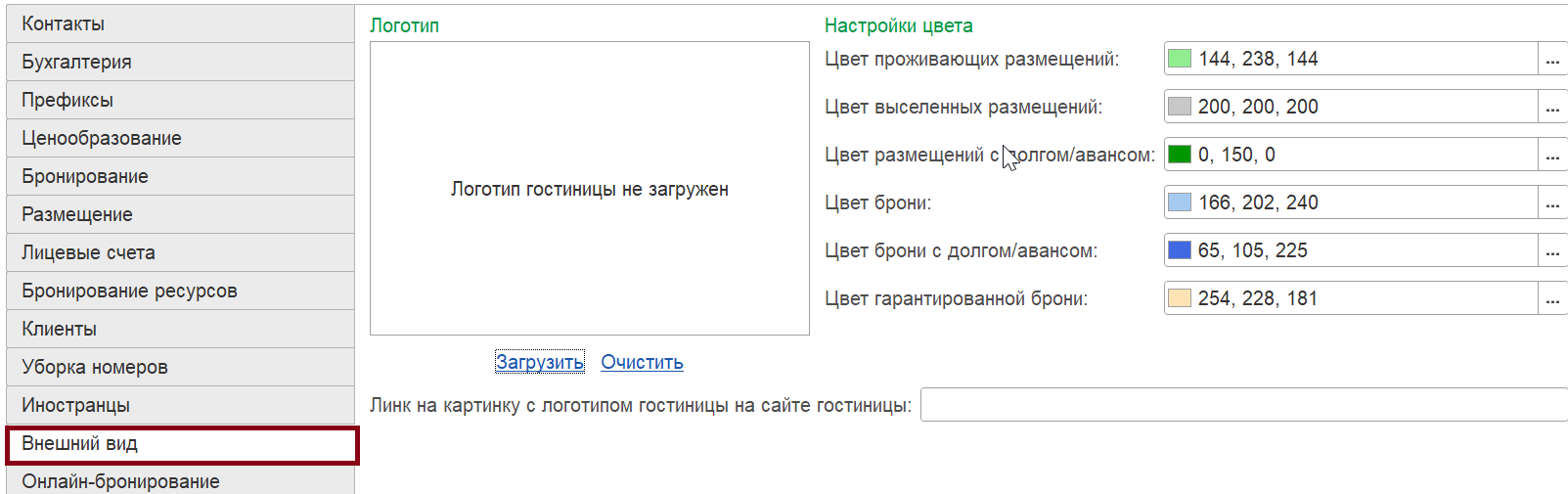
Цвет можно установить в договоре, контрагенте, статусе номера или группе гостей, тогда при создании бронирований при указании данных параметров, цвет применится к бронированию. Если цвет указан во всех параметрах, то приоритет будет отдан более значащему параметру в следующем порядке: группа, договор, контрагент, статус брони.
Помимо цвета во всех бронированиях от заказчика рядом с ФИО гостя будет выведено наименование Контрагента.

Переселение гостя из номера в номер в карте отражается стрелкой. Номер, из которого переселен гость, будет отображаться проживающим до момента выезда гостя из гостиницы.

Звездочкой помечены все бронирования без назначенного номера комнаты. При установленном флаге Распределить по номерам такие брони будут распределены по номерам с выравниванием загрузки, при выключенном флаге отобразятся в списке Брони без номеров комнат в конце таблицы.
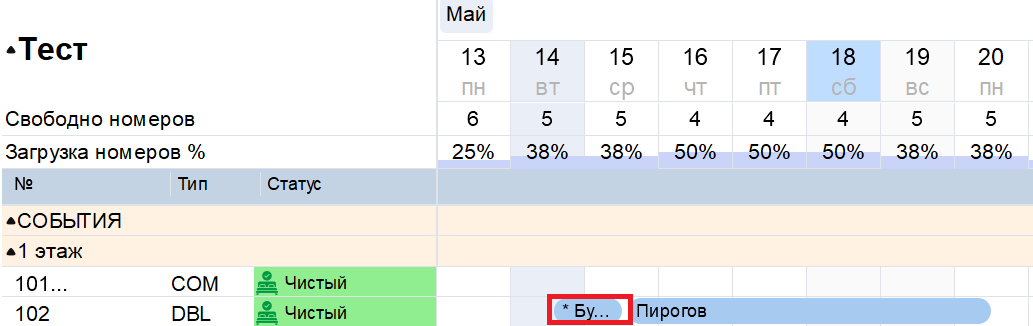
При наведении курсором мыши на бронирование откроется окно с основной информацией по бронированию: номер комнаты, категория номера, статус бронирования, кол-во взрослых, ФИО гостя, период проживания, контрагент и номер группы.
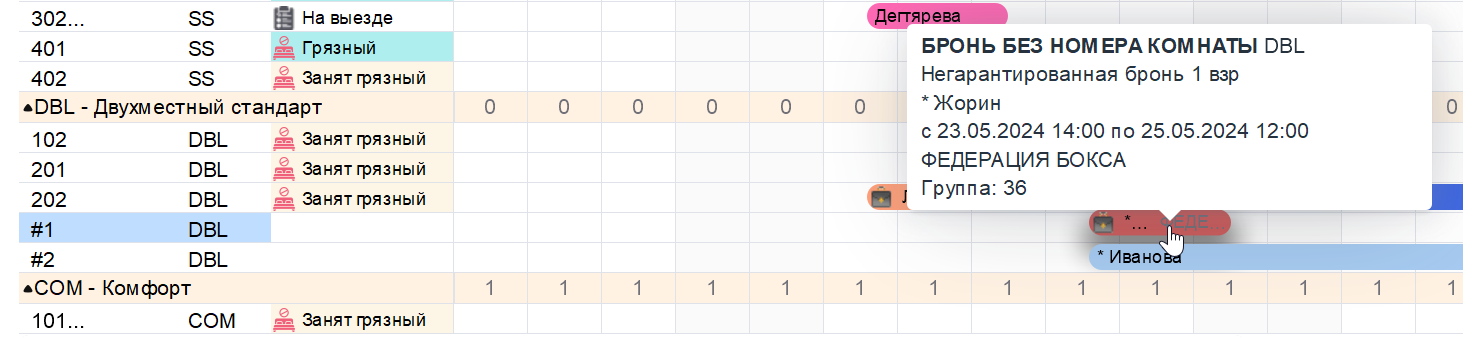
Если у гостя есть задолженность за проживание в гостинице сумма долга отобразится в карте номерного фонда рядом с ФИО гостя и в информационном окне. Помимо этого, в календаре все размещения с долгом будут выделены темно-зеленым цветом (или тем цветом, который указан в настройках гостиницы по умолчанию).
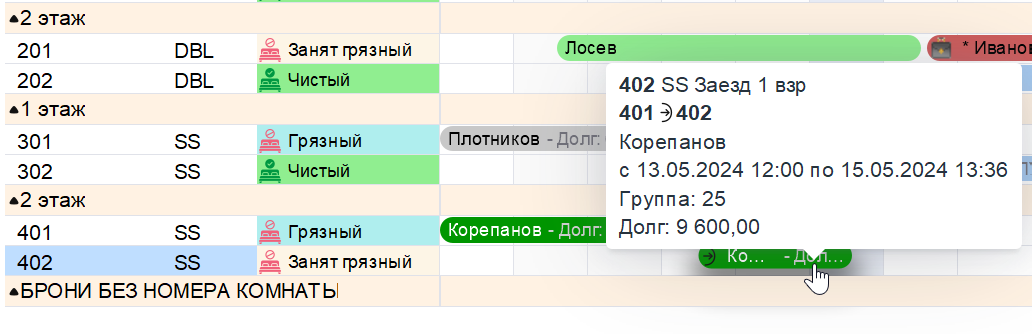
Нажатием левой кнопкой мыши по бронированию откроется меню с основной информацией по бронированию. Меню позволяет Изменить бронирование/размещение, открыть Лиц.счета номера или Выселить номер.